怎么在电脑上取消打印任务方法 电脑如何终止打印机任务技巧 我们在使用电脑的时候,总是会遇到很多的电脑难题。当我们在遇到了电脑终止打印任务的时候,那么我们应该怎么办呢?今天就一起来跟随电脑技术网的小编看看怎么解决的吧。

电脑终止打印任务方法:
首先发现打印错误后,先把纸张从打印机中拿出来,以免打印更多不需要的内容。

接着双击屏幕右下角的打印机标志,弹出打印机对话框。

在该对话框中选择需要取消的文件并右键单击该文件。

从下拉菜单中选择取消选项,接着弹出打印机对话框。

直接点击确定按钮,这个时候你会看到对话框中没有了该文档。

这样就终止了打印任务,再次使用打印机的时候需要重新启动打印机。

对于我们在遇到了电脑终止打印任务的时候,那么我们就可以利用到上面给你们介绍的解决方法进行处理,希望能够对你们有所帮助。

2025294 阅读
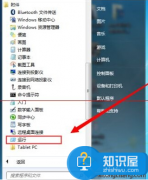
1514794 阅读

2003774 阅读

1618310 阅读

1845406 阅读

1416561 阅读

1857159 阅读

1910768 阅读

1735309 阅读
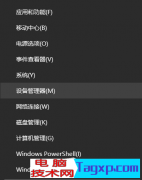
1435605 阅读